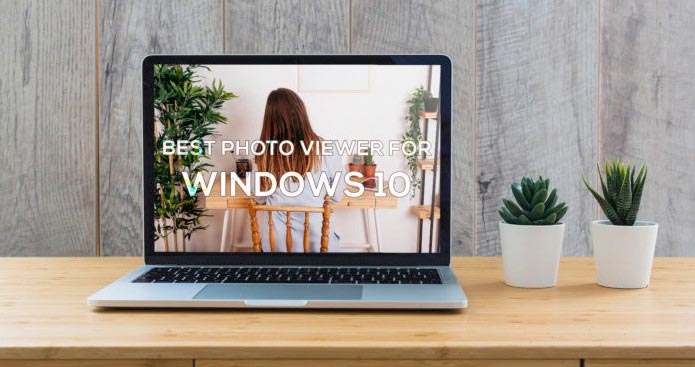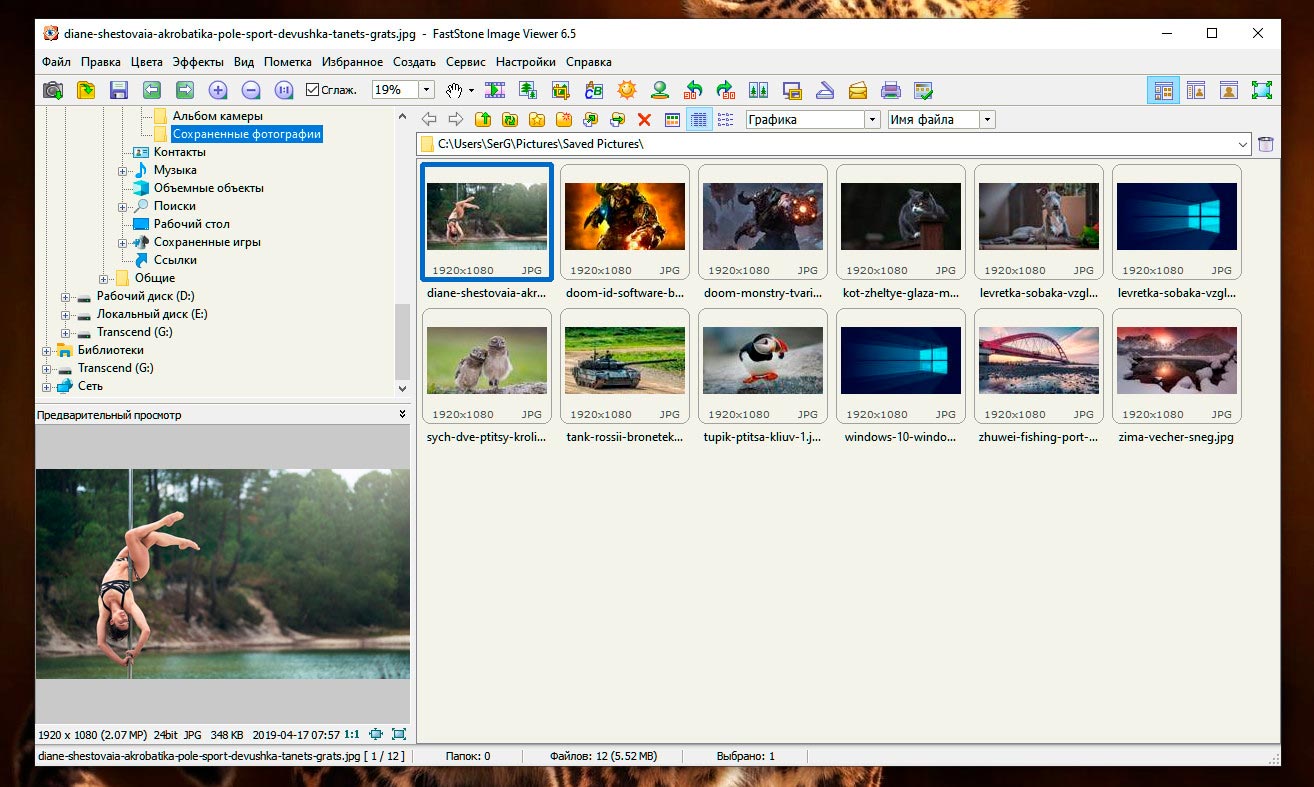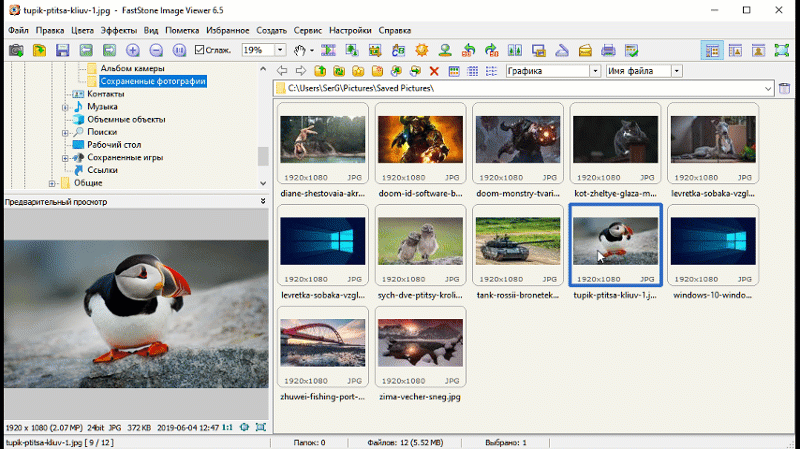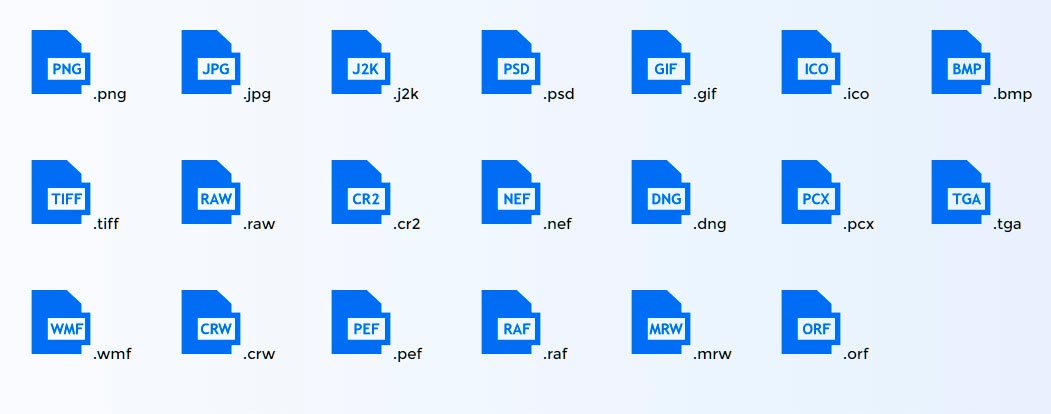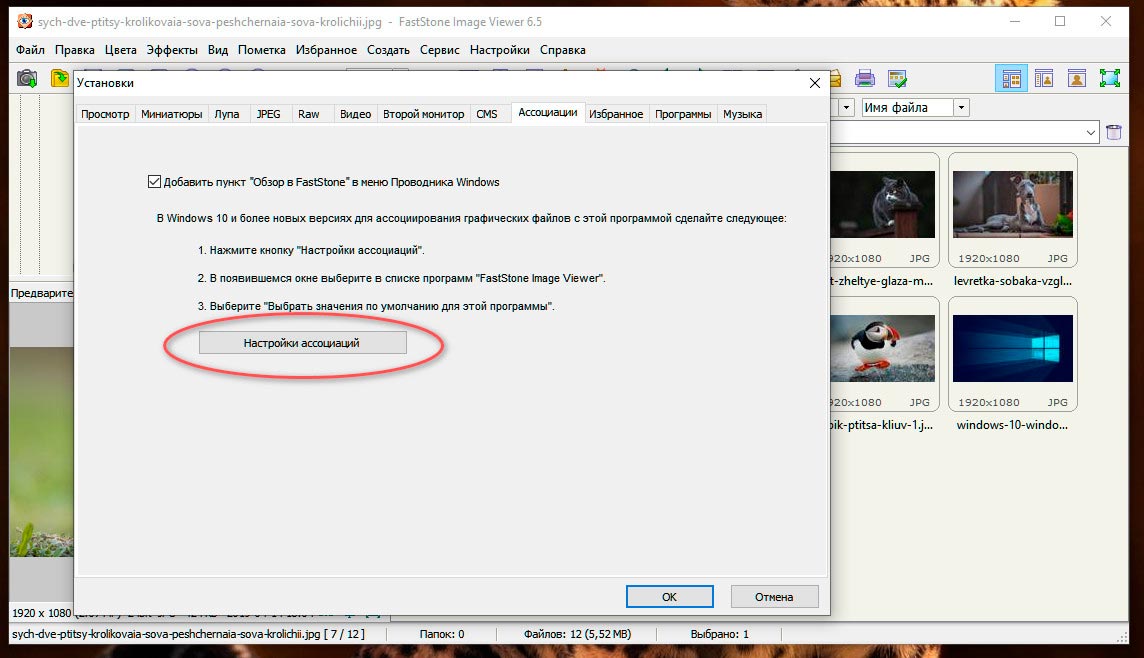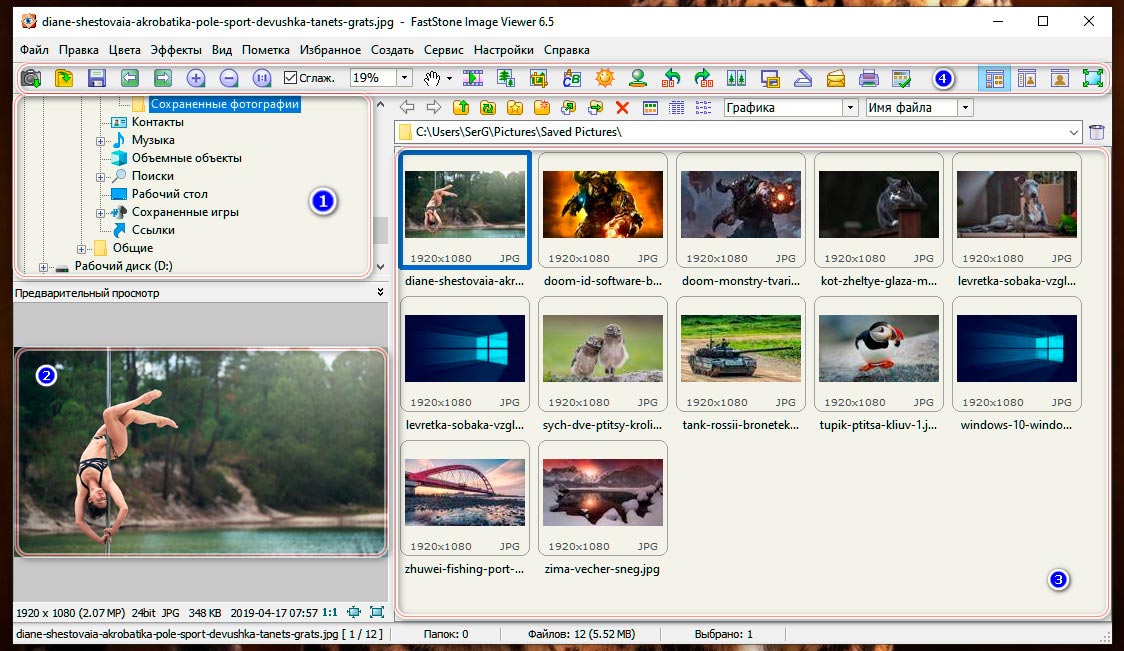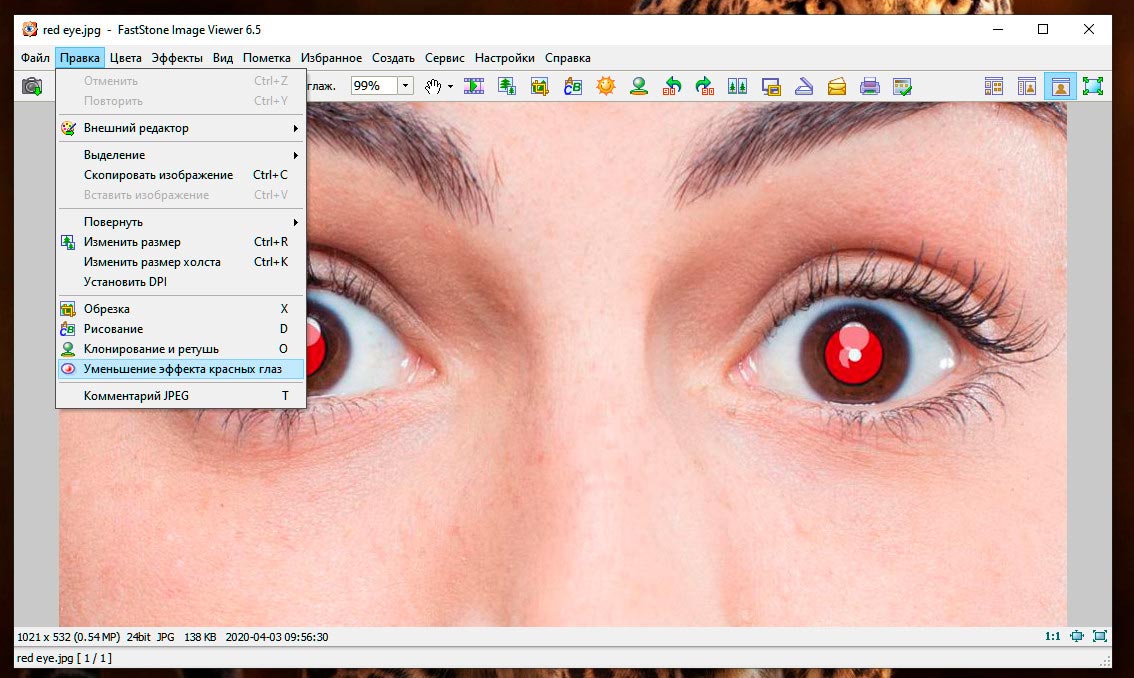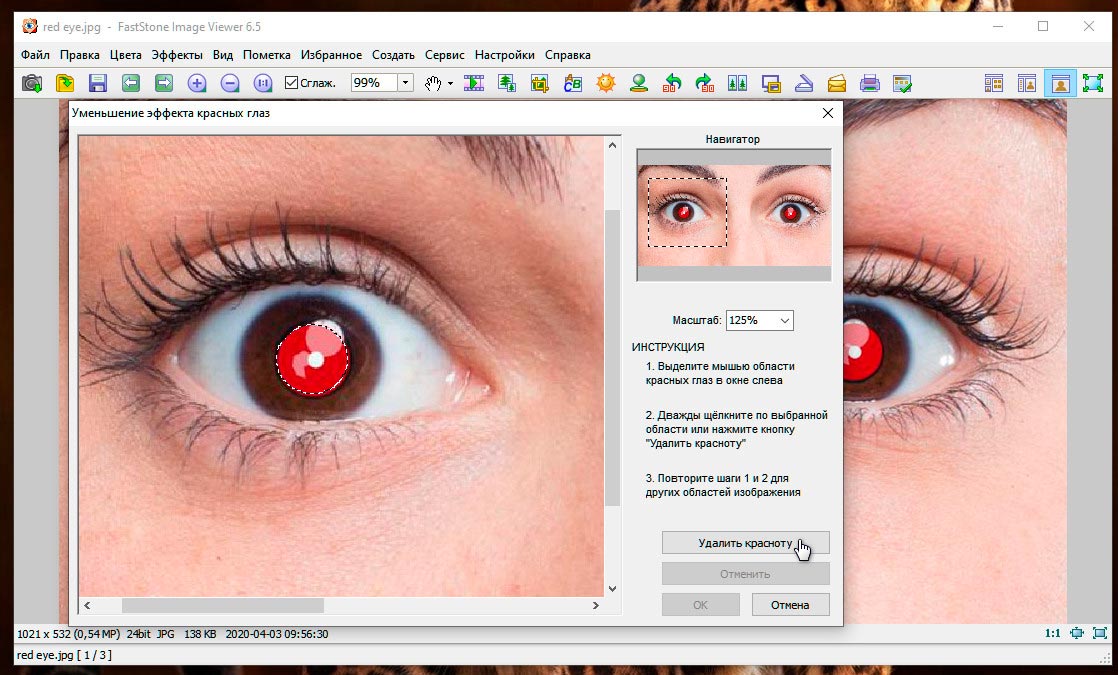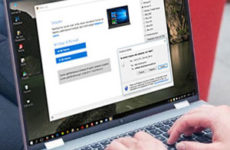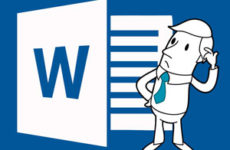Стандартный просмотрщик фотографий, который встроен в Windows 10 по умолчанию, имеет ряд недостатков. На наш взгляд, это не самый удобный инструмент как для просмотра фото, так и для редактирования.
Стандартный просмотрщик понимает далеко не все форматы, лишь самые необходимые: jpg-файл(ы), png, jif. Имеет скудный функционал и не самый удобный интерфейс. Отсюда возникает необходимость в дополнительном инструменте, который не будет громоздким и подойдет для слабых систем.
На наш взгляд, лучший просмотрщик фотографий для Windows 10 — FastStone Image Viewer.
Приложение достаточно легкое и понимает большинство известных форматов. Имеет отличный функционал и интуитивно понятный интерфейс.
Программа поможет избавиться от эффекта красных глаз, помочь в создании слайд шоу, упрощает работу со сканером и принтером.
Возможности:
— Обрезка и кадрирование картинок, управление разрешением
— Спецэффекты, рамки и надписи
— Сравнение нескольких изображений между собой
— Гистограммы, создание индекс-листов
— Пакетная обработка фото
Поддерживаемые форматы
FastStone Image Viewer поддерживает практически все графические форматы, включая RAW.
Скачать программу можно на официальном сайте www.faststone.org. Просмотрщик распространяется бесплатно. Установите и запустите. Ознакомьтесь с интерфейсом. Настроек по умолчанию достаточно, все настроено достаточно грамотно, но некоторые параметры можно все же изменить под себя.
Выбираем пункт Настройки – Настройки программы и на вкладке Ассоциации – Настройки Ассоциации. Выбрать пункт использовать программу по умолчанию. Теперь Windows по умолчанию будет открывать картинки через FastStone Image Viewer.
Интерфейс
Интерфейс программы представлен 4 зонами. 1 зона — Иерархия файловой системы, 2 — область предпросмотра файлов, 3 — содержимое выбранной папки, 4 — панель инструментов
Выберите фото и дважды кликните по нему, фото откроется в полноэкранном режиме. Если навести курсор мыши к краям фото, станут доступны основные инструменты программы, которые вам еще пригодятся.
Как видите, инструментов достаточно много. И, как пример, рассмотрим функцию устранения красных глаз.
Убираем эффект красных глаз
Открываем в программе необходимое изображение в режиме Оконный вид. Далее в верхнем меню выбираем Правка — Уменьшение эффекта красных глаз.
Колесом мыши выберите нужный масштаб, и выделите зону красного цвета. Примените пункт — Удалить красноту.
Это лишь один пример из обширного списка инструментов данного просмотрщика фотографий. Буквально в пару кликов можно произвести коррекцию цвета, освещенности, задать эффекты, настроить слайд-шоу или просто изменить размер изображения.
Помимо основной функции — просмотр фото, программа при ее скромных габаритах, имеет внушительный функционал графического редактора. FastStone Image Viewer – лучший просмотрщик фотографий для Windows 10 уже на протяжении нескольких лет. А каким просмотрщиком фотографий пользуетесь вы?